网站使用说明喵~~~

yyym-y 的个人网站
说明
本网站基于 Jekyll 并且借助 Github Page 进行部署
网站的 UI 设计是以 Strata-Jekyll-Theme 为基础, 之后进行了大量自定义设计和修改而成
网站展示
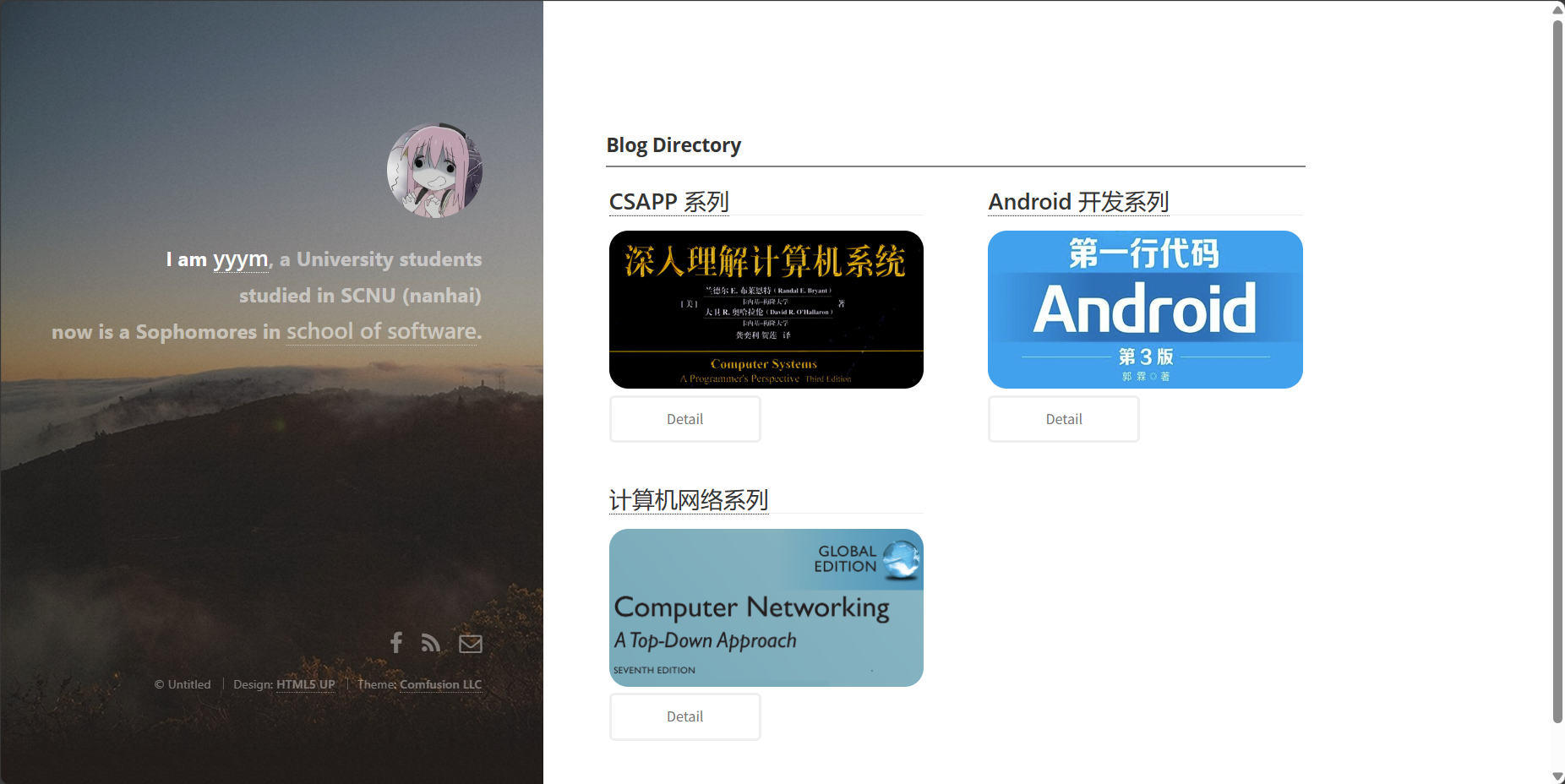
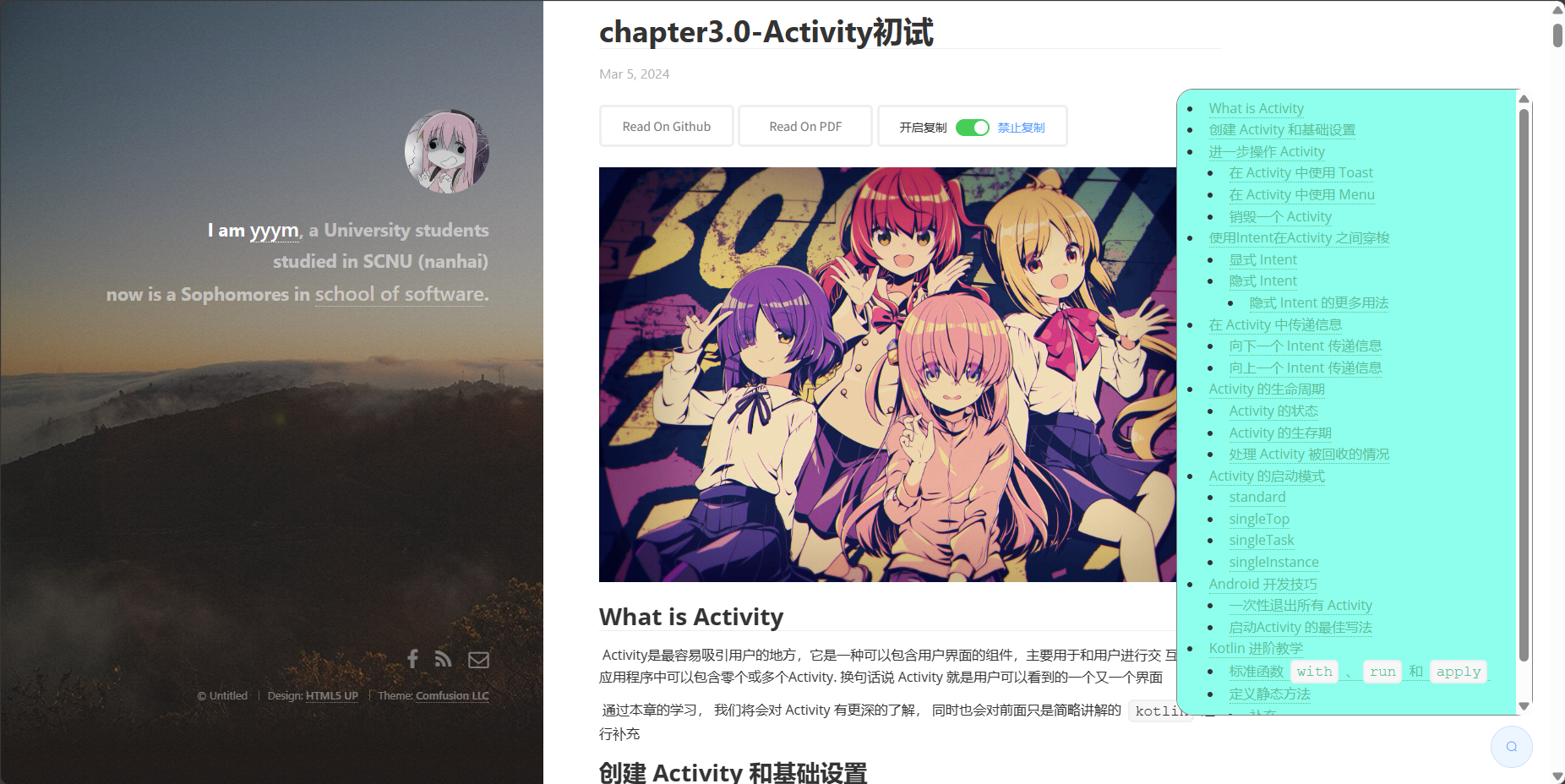
基于本网站构建自己的网站
你可以将本网站进行修改, 之后部署到本地或者部署到 Github Page 中
部署到 Github Page 的方法见此链接: 创建你的 GitHub Page
部署到本地的方法较为麻烦已经繁琐, 但也不会太离谱
部署的教程如下 : 本地部署 Jekyll
本地部署完 jekyll 环境后, 使用 bundle 来安装项目所需要的依赖
bundle install
之后在项目的根目录执行 jekyll 命令即部署成功
bundle exec jekyll serve
二次开发说明
本项目使用 jekyll, Element 和 Vue 联合开发
项目文件结构如下:
yyym-y.github.io
├─ 404.html # 网站 404 时显示的页面
├─ assets # 静态资源存放路径
├─ css # 网站 css 文件存储文件夹
├─ fonts # 字体文件存储文件夹
├─ Gemfile
├─ Gemfile.lock
├─ index.html # 网站入口页面
├─ js # 网站所需 js 文件存储文件夹
├─ LICENSE # 许可证
├─ pdf # 博客的 pdf
├─ README.md # 本文件
├─ robots.txt
├─ siteicon.png # 网站图标(PC)
├─ touch-icon.png # 网站图标(移动端)
├─ _config.yml # jekyll 配置文件
├─ _data # jekyll 数据
├─ _drafts # jekyll 草稿
├─ _includes
├─ _layouts # jekyll 布局文件
└─ _posts # 博客存放的文件夹
如何添加自己的博客
增加文章元信息
首先准备一个使用 markdown 书写的文章, 你可以复制 _posts/_defaultes.md 文件中的内容复制到你的文章开头, 如下所示:
真正复制的时候不要包含注释 (# 后面的内容为注释)
---
layout : post # 文章采用的 layout 布局, 不需要动
title : "" # 这篇文章的标题
githubUrl : "" # 这篇文章的 github 链接
pdfUrl : "/pdf/" # 这篇文章的 pdf 文件路径
cover : "/assets/cover/" # 文章封面
previousUrl : "" # 上一篇文章的 url
nextUrl : "" # 下一篇文章的 url
---
# 下面两行用来显示目录(如果没有将没有目录功能)
* awsl
{:toc}
# 这里是你的正文部分
正文...
上面的部分为文章的元信息, 有些部分可以省略
比如说你没有 github 链接或者 pdf 链接就可以省略 没有上一片文章或者下一篇文章都可以省略
文章的命名以及 url
所有的文章都必须放在 _post 目录之下, 文章可以在不同的子文件夹中, 建议按类别区分
jekyll 解释器对文章的命名格式有限制:
假设我们的文章名字为 note.md , 那么我们需要将名字改为 2024-03-15-note.markdown
日期默认含义为文件创建日期(也可以随便填), 此时这个文章的 url 为 2024/03/15/note
修改主页显示的文章菜单
主页面的菜单为:
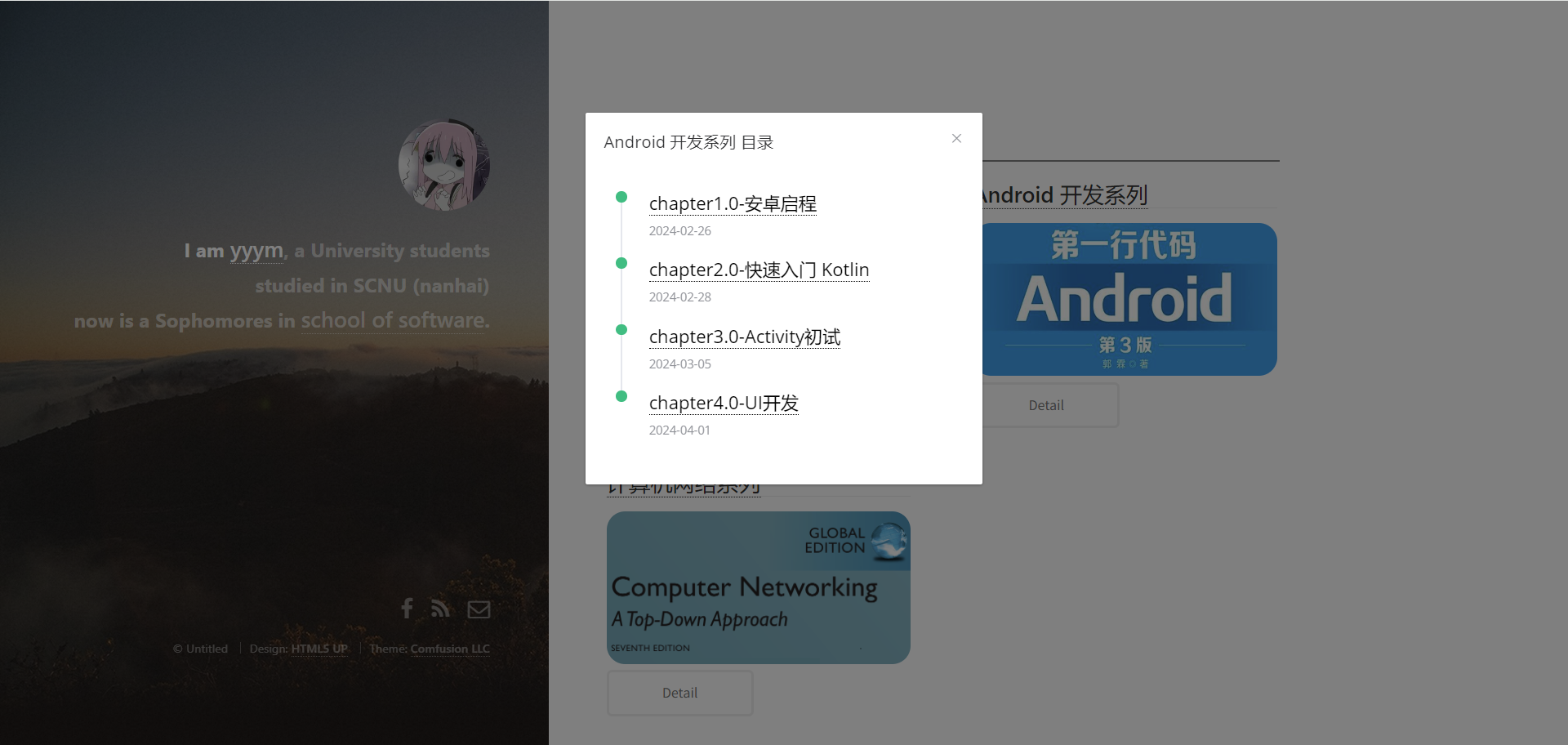
我们打开下面的文件 /js/categoryData.js:
文件的格式如下所示:
export default {
point_color : "#0bbd87",
catagoryInfo : [
{ // 第一层信息
leftInfo : {},
rightInfo : {}
},
],
catagoryVis : [
{leftVis : false, rightVis : false}, // 第一层可见性
{leftVis : false, rightVis : null} // 第二层可见性
],
catagoryDir : [
{ // 第一层目录
leftDir : [],
rightDir : []
},
]
}
catagoryInfo 中列出了直接展示在主页面的文章目录信息, 包括名字,封面等等
catagoryDir 中包含了点击文章目录信息后展示的内容
catagoryVis 代表 catagoryDir 的可见性, 取值为 false , 不存在则为 null